PPT中插入声音的几种方法
- 格式:doc
- 大小:35.00 KB
- 文档页数:4
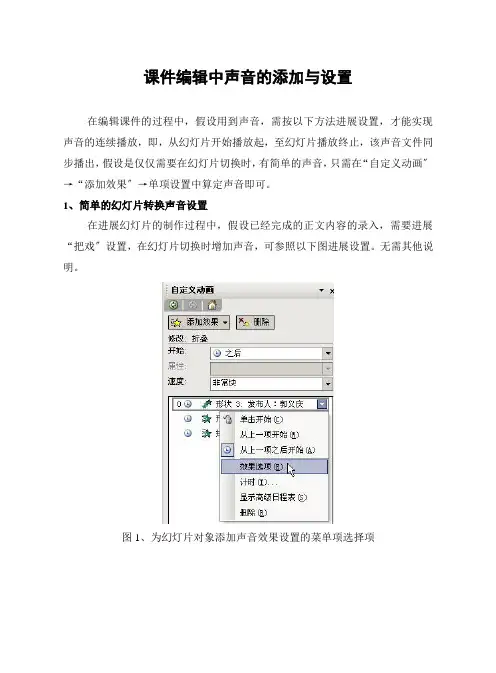
课件编辑中声音的添加与设置
在编辑课件的过程中,假设用到声音,需按以下方法进展设置,才能实现声音的连续播放,即,从幻灯片开始播放起,至幻灯片播放终止,该声音文件同步播出,假设是仅仅需要在幻灯片切换时,有简单的声音,只需在“自定义动画〞→“添加效果〞→单项设置中算定声音即可。
1、简单的幻灯片转换声音设置
在进展幻灯片的制作过程中,假设已经完成的正文内容的录入,需要进展“把戏〞设置,在幻灯片切换时增加声音,可参照以下图进展设置。
无需其他说明。
图1、为幻灯片对象添加声音效果设置的菜单项选择项
图2、为幻灯片对象增加声音转换的详细设置
2、实现声音文件连续播放的设置
从第一张幻灯片开始即插入声音文件,操作方法见图3、图4,在选中声音文件后,选择“自动〞播放〔图5〕。
图3、插入影片和声音选项
图4、影像和声音文件位置示意
图5、选择自动〔推荐〕或者单击播放
在添加声音后,显示一个小喇叭,然后单击右键,弹出菜单,选择“自定义动画〞,在“设置添加效果〞中,对声音文件的动画效果进展编辑,
图6、声音的动画设置①图7、声音的动画设置②
图8、声音的动画设置③
图9 、powerpoint中声音的详细设置①图10 、powerpoint中声音的详细设置②
图11、powerpoint中声音的详细设置③
当然在powerpoint中,声音播放时一般选择让其隐藏,这样来设置,见图12。
图12、编辑声音对象的设置
通过上述设置后,powerpoint中的声音文件即可同步进展播放了。
(目前只能邮箱联络,账号满员)
2011年6月8日。
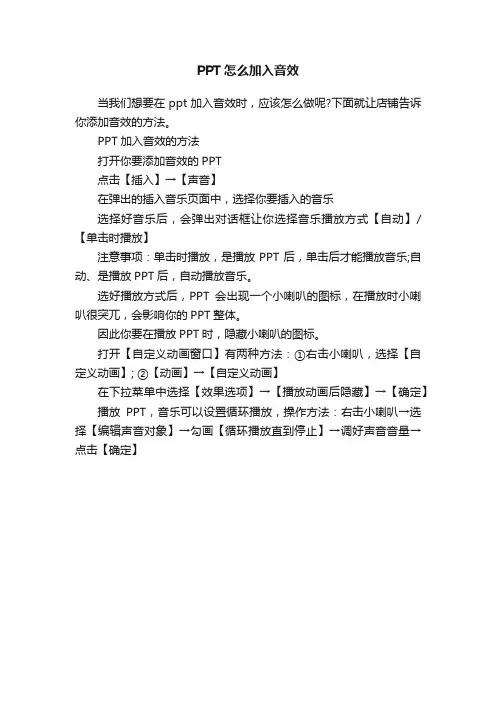
PPT怎么加入音效
当我们想要在ppt加入音效时,应该怎么做呢?下面就让店铺告诉你添加音效的方法。
PPT加入音效的方法
打开你要添加音效的PPT
点击【插入】→【声音】
在弹出的插入音乐页面中,选择你要插入的音乐
选择好音乐后,会弹出对话框让你选择音乐播放方式【自动】/【单击时播放】
注意事项:单击时播放,是播放PPT后,单击后才能播放音乐;自动、是播放PPT后,自动播放音乐。
选好播放方式后,PPT会出现一个小喇叭的图标,在播放时小喇叭很突兀,会影响你的PPT整体。
因此你要在播放PPT时,隐藏小喇叭的图标。
打开【自定义动画窗口】有两种方法:①右击小喇叭,选择【自定义动画】; ②【动画】→【自定义动画】
在下拉菜单中选择【效果选项】→【播放动画后隐藏】→【确定】播放PPT,音乐可以设置循环播放,操作方法:右击小喇叭→选择【编辑声音对象】→勾画【循环播放直到停止】→调好声音音量→点击【确定】。
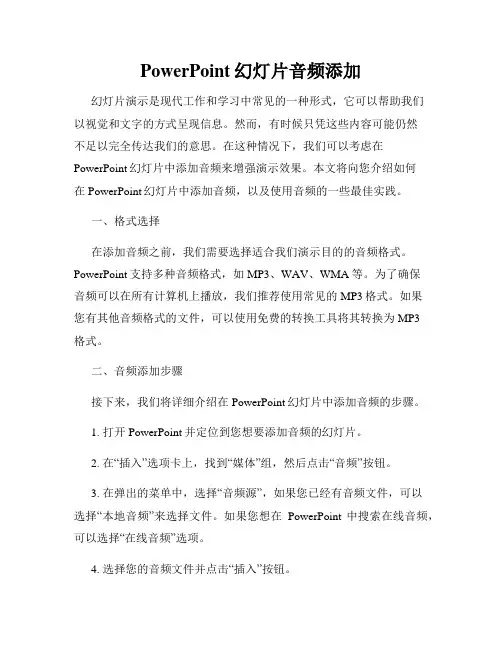
PowerPoint幻灯片音频添加幻灯片演示是现代工作和学习中常见的一种形式,它可以帮助我们以视觉和文字的方式呈现信息。
然而,有时候只凭这些内容可能仍然不足以完全传达我们的意思。
在这种情况下,我们可以考虑在PowerPoint幻灯片中添加音频来增强演示效果。
本文将向您介绍如何在PowerPoint幻灯片中添加音频,以及使用音频的一些最佳实践。
一、格式选择在添加音频之前,我们需要选择适合我们演示目的的音频格式。
PowerPoint支持多种音频格式,如MP3、WAV、WMA等。
为了确保音频可以在所有计算机上播放,我们推荐使用常见的MP3格式。
如果您有其他音频格式的文件,可以使用免费的转换工具将其转换为MP3格式。
二、音频添加步骤接下来,我们将详细介绍在PowerPoint幻灯片中添加音频的步骤。
1. 打开PowerPoint并定位到您想要添加音频的幻灯片。
2. 在“插入”选项卡上,找到“媒体”组,然后点击“音频”按钮。
3. 在弹出的菜单中,选择“音频源”,如果您已经有音频文件,可以选择“本地音频”来选择文件。
如果您想在PowerPoint中搜索在线音频,可以选择“在线音频”选项。
4. 选择您的音频文件并点击“插入”按钮。
5. PowerPoint将在您选择的幻灯片中添加一个音频图标。
您可以将其拖动到您希望它出现的位置,并调整其大小。
三、调整音频设置在添加音频后,您可能想要对音频进行一些调整,以确保整个演示的效果最佳。
以下是一些您可以尝试的设置:1. 自动播放:您可以选择音频在幻灯片出现时自动播放,或者当您单击幻灯片时播放。
在“音频工具”选项卡上,点击“播放”标签下的“自动播放”或“单击播放”按钮来进行设置。
2. 循环播放:如果您希望音频循环播放,可以在“音频工具”选项卡上点击“播放”标签下的“循环播放”按钮。
3. 音量控制:您可以通过在“音频工具”选项卡上点击“播放”标签下的“音量”按钮来调整音频的音量。
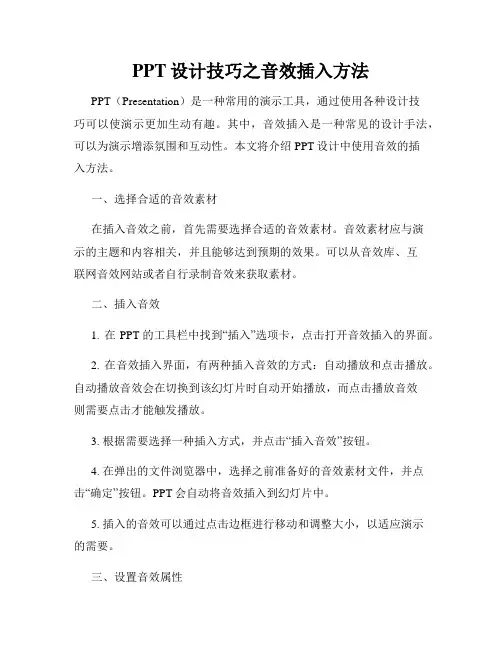
PPT设计技巧之音效插入方法PPT(Presentation)是一种常用的演示工具,通过使用各种设计技巧可以使演示更加生动有趣。
其中,音效插入是一种常见的设计手法,可以为演示增添氛围和互动性。
本文将介绍PPT设计中使用音效的插入方法。
一、选择合适的音效素材在插入音效之前,首先需要选择合适的音效素材。
音效素材应与演示的主题和内容相关,并且能够达到预期的效果。
可以从音效库、互联网音效网站或者自行录制音效来获取素材。
二、插入音效1. 在PPT的工具栏中找到“插入”选项卡,点击打开音效插入的界面。
2. 在音效插入界面,有两种插入音效的方式:自动播放和点击播放。
自动播放音效会在切换到该幻灯片时自动开始播放,而点击播放音效则需要点击才能触发播放。
3. 根据需要选择一种插入方式,并点击“插入音效”按钮。
4. 在弹出的文件浏览器中,选择之前准备好的音效素材文件,并点击“确定”按钮。
PPT会自动将音效插入到幻灯片中。
5. 插入的音效可以通过点击边框进行移动和调整大小,以适应演示的需要。
三、设置音效属性1. 在PPT的工具栏中找到“音效工具”选项卡,点击打开音效属性的界面。
2. 在音效属性界面,可以设置音效的开始时间、结束时间以及循环播放等参数。
3. 通过调整参数,可以实现音效的精确控制,以符合演示的节奏和需要。
四、调整音效的播放方式1. 在PPT的工具栏中找到“导航”选项卡,点击打开导航窗格。
2. 在导航窗格中,可以看到所有幻灯片的缩略图,选择需要添加音效的幻灯片。
3. 在选中的幻灯片中,右键点击,并选择“音效”选项。
4. 在弹出的菜单中,可以选择音效的播放方式,包括自动播放、点击播放或其他自定义播放方式。
五、调整音效的音量和音调1. 在导航窗格中选中含有音效的幻灯片。
2. 右键点击选中的幻灯片,并选择“音量”选项。
3. 在弹出的菜单中,可以通过拖动滑块来调整音效的音量大小,以适应演示的需要。
4. 同样地,在弹出的菜单中还可以选择“音调”选项来调整音效的音调,以达到特定的效果。
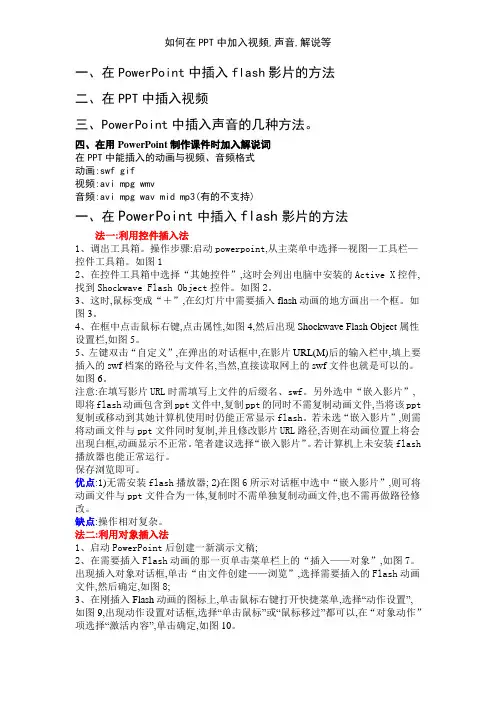
一、在PowerPoint中插入flash影片的方法二、在PPT中插入视频三、PowerPoint中插入声音的几种方法。
四、在用PowerPoint制作课件时加入解说词在PPT中能插入的动画与视频、音频格式动画:swf gif视频:avi mpg wmv音频:avi mpg wav mid mp3(有的不支持)一、在PowerPoint中插入flash影片的方法法一:利用控件插入法1、调出工具箱。
操作步骤:启动powerpoint,从主菜单中选择—视图—工具栏—控件工具箱。
如图12、在控件工具箱中选择“其她控件”,这时会列出电脑中安装的Active X控件,找到Shockwave Flash Object控件。
如图2。
3、这时,鼠标变成“+”,在幻灯片中需要插入flash动画的地方画出一个框。
如图3。
4、在框中点击鼠标右键,点击属性,如图4,然后出现Shockwave Flash Object属性设置栏,如图5。
5、左键双击“自定义”,在弹出的对话框中,在影片URL(M)后的输入栏中,填上要插入的swf档案的路径与文件名,当然,直接读取网上的swf文件也就是可以的。
如图6。
注意:在填写影片URL时需填写上文件的后缀名、swf。
另外选中“嵌入影片”,即将flash动画包含到ppt文件中,复制ppt的同时不需复制动画文件,当将该ppt 复制或移动到其她计算机使用时仍能正常显示flash。
若未选“嵌入影片”,则需将动画文件与ppt文件同时复制,并且修改影片URL路径,否则在动画位置上将会出现白框,动画显示不正常。
笔者建议选择“嵌入影片”。
若计算机上未安装flash 播放器也能正常运行。
保存浏览即可。
优点:1)无需安装flash播放器;2)在图6所示对话框中选中“嵌入影片”,则可将动画文件与ppt文件合为一体,复制时不需单独复制动画文件,也不需再做路径修改。
缺点:操作相对复杂。
法二:利用对象插入法1、启动PowerPoint后创建一新演示文稿;2、在需要插入Flash动画的那一页单击菜单栏上的“插入——对象”,如图7。
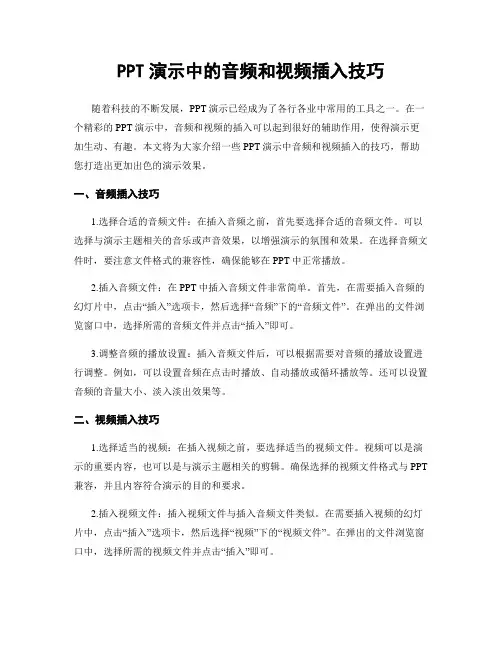
PPT演示中的音频和视频插入技巧随着科技的不断发展,PPT演示已经成为了各行各业中常用的工具之一。
在一个精彩的PPT演示中,音频和视频的插入可以起到很好的辅助作用,使得演示更加生动、有趣。
本文将为大家介绍一些PPT演示中音频和视频插入的技巧,帮助您打造出更加出色的演示效果。
一、音频插入技巧1.选择合适的音频文件:在插入音频之前,首先要选择合适的音频文件。
可以选择与演示主题相关的音乐或声音效果,以增强演示的氛围和效果。
在选择音频文件时,要注意文件格式的兼容性,确保能够在PPT中正常播放。
2.插入音频文件:在PPT中插入音频文件非常简单。
首先,在需要插入音频的幻灯片中,点击“插入”选项卡,然后选择“音频”下的“音频文件”。
在弹出的文件浏览窗口中,选择所需的音频文件并点击“插入”即可。
3.调整音频的播放设置:插入音频文件后,可以根据需要对音频的播放设置进行调整。
例如,可以设置音频在点击时播放、自动播放或循环播放等。
还可以设置音频的音量大小、淡入淡出效果等。
二、视频插入技巧1.选择适当的视频:在插入视频之前,要选择适当的视频文件。
视频可以是演示的重要内容,也可以是与演示主题相关的剪辑。
确保选择的视频文件格式与PPT 兼容,并且内容符合演示的目的和要求。
2.插入视频文件:插入视频文件与插入音频文件类似。
在需要插入视频的幻灯片中,点击“插入”选项卡,然后选择“视频”下的“视频文件”。
在弹出的文件浏览窗口中,选择所需的视频文件并点击“插入”即可。
3.调整视频的播放设置:插入视频文件后,可以对视频的播放设置进行调整。
可以设置视频在点击时播放、自动播放或循环播放等。
还可以设置视频的开始时间、结束时间,以及是否隐藏视频播放器等。
三、音频和视频的嵌入方式1.嵌入方式一:将音频和视频文件直接嵌入到PPT文件中。
这种方式可以确保PPT文件与音频和视频文件的关联性,但是会增加PPT文件的大小。
2.嵌入方式二:将音频和视频文件链接到PPT文件中。
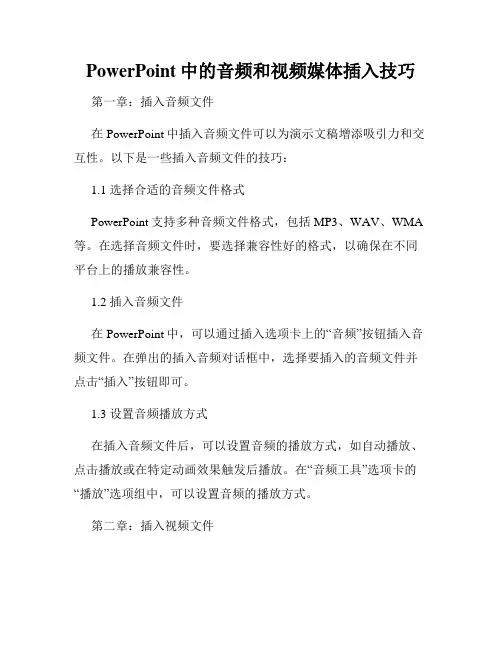
PowerPoint中的音频和视频媒体插入技巧第一章:插入音频文件在PowerPoint中插入音频文件可以为演示文稿增添吸引力和交互性。
以下是一些插入音频文件的技巧:1.1 选择合适的音频文件格式PowerPoint支持多种音频文件格式,包括MP3、WAV、WMA 等。
在选择音频文件时,要选择兼容性好的格式,以确保在不同平台上的播放兼容性。
1.2 插入音频文件在PowerPoint中,可以通过插入选项卡上的“音频”按钮插入音频文件。
在弹出的插入音频对话框中,选择要插入的音频文件并点击“插入”按钮即可。
1.3 设置音频播放方式在插入音频文件后,可以设置音频的播放方式,如自动播放、点击播放或在特定动画效果触发后播放。
在“音频工具”选项卡的“播放”选项组中,可以设置音频的播放方式。
第二章:插入视频文件在PowerPoint中插入视频文件可以用于展示演示文稿中的视频内容,增加观众的兴趣。
以下是一些插入视频文件的技巧:2.1 选择合适的视频文件格式与插入音频文件类似,PowerPoint支持多种视频文件格式,包括AVI、WMV、MP4等。
在选择视频文件时,要选择兼容性好的格式,以确保在不同平台上的播放兼容性。
2.2 插入视频文件在PowerPoint中,可以通过插入选项卡上的“视频”按钮插入视频文件。
在弹出的插入视频对话框中,选择要插入的视频文件并点击“插入”按钮。
2.3 设置视频播放方式在插入视频文件后,可以设置视频的播放方式,如自动播放、点击播放或在特定动画效果触发后播放。
在“视频工具”选项卡的“播放”选项组中,可以设置视频的播放方式。
第三章:音频和视频的调整和格式化在插入音频和视频文件后,可以通过一些调整和格式化技巧使其更好地适应演示文稿的需要。
3.1 播放控制音频和视频插入后,可以对其进行播放控制。
在“音频工具”或“视频工具”选项卡的“播放”选项组中,可以设置播放控制方式,如播放/暂停按钮、音量控制等。
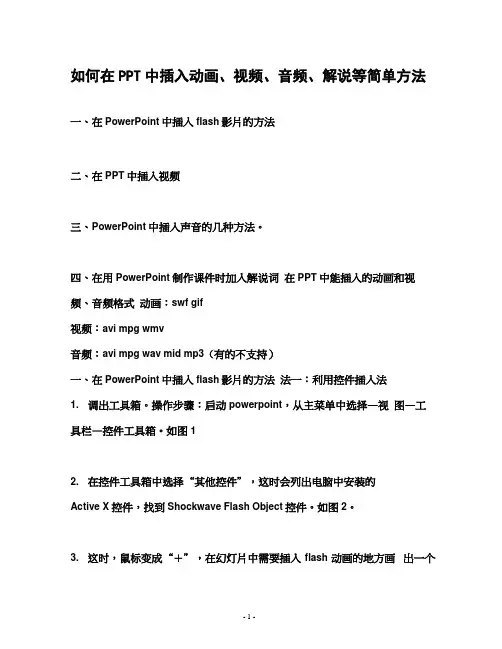
如何在PPT中插入动画、视频、音频、解说等简单方法一、在PowerPoint中插入flash影片的方法二、在PPT中插入视频三、PowerPoint中插入声音的几种方法。
四、在用PowerPoint制作课件时加入解说词在PPT中能插入的动画和视频、音频格式动画:swf gif视频:avi mpg wmv音频:avi mpg wav mid mp3(有的不支持)一、在PowerPoint中插入flash影片的方法法一:利用控件插入法1. 调出工具箱。
操作步骤:启动powerpoint,从主菜单中选择—视图—工具栏—控件工具箱。
如图12. 在控件工具箱中选择“其他控件”,这时会列出电脑中安装的Active X控件,找到Shockwave Flash Object控件。
如图2。
3. 这时,鼠标变成“+”,在幻灯片中需要插入flash动画的地方画出一个框。
如图3。
4. 在框中点击鼠标右键,点击属性,如图4,然后出现Shockwave Flash Object属性设置栏,如图5。
5. 左键双击“自定义”,在弹出的对话框中,在影片URL(M)后的输入栏中,填上要插入的swf档案的路径和文件名,当然,直接读取网上的swf文件也是可以的。
如图6。
注意:在填写影片URL时需填写上文件的后缀名.swf。
另外选中“嵌入影片”,即将flash动画包含到ppt文件中,复制ppt的同时不需复制动画文件,当将该ppt复制或移动到其他计算机使用时仍能正常显示flash。
若未选“嵌入影片”,则需将动画文件和ppt文件同时复制,并且修改影片URL路径,否则在动画位置上将会出现白框,动画显示不正常。
笔者建议选择“嵌入影片”。
若计算机上未安装flash播放器也能正常运行。
保存浏览即可。
优点:1)无需安装flash播放器;2)在图6所示对话框中选中“嵌入影片”,则可将动画文件和ppt文件合为一体,复制时不需单独复制动画文件,也不需再做路径修改。
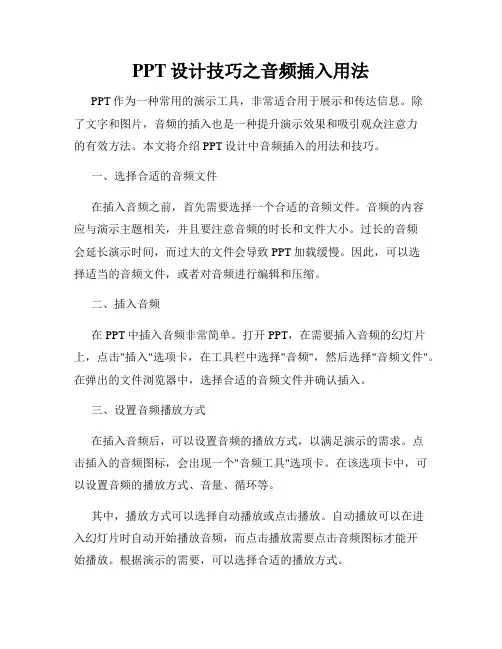
PPT设计技巧之音频插入用法PPT作为一种常用的演示工具,非常适合用于展示和传达信息。
除了文字和图片,音频的插入也是一种提升演示效果和吸引观众注意力的有效方法。
本文将介绍PPT设计中音频插入的用法和技巧。
一、选择合适的音频文件在插入音频之前,首先需要选择一个合适的音频文件。
音频的内容应与演示主题相关,并且要注意音频的时长和文件大小。
过长的音频会延长演示时间,而过大的文件会导致PPT加载缓慢。
因此,可以选择适当的音频文件,或者对音频进行编辑和压缩。
二、插入音频在PPT中插入音频非常简单。
打开PPT,在需要插入音频的幻灯片上,点击"插入"选项卡,在工具栏中选择"音频",然后选择"音频文件"。
在弹出的文件浏览器中,选择合适的音频文件并确认插入。
三、设置音频播放方式在插入音频后,可以设置音频的播放方式,以满足演示的需求。
点击插入的音频图标,会出现一个"音频工具"选项卡。
在该选项卡中,可以设置音频的播放方式、音量、循环等。
其中,播放方式可以选择自动播放或点击播放。
自动播放可以在进入幻灯片时自动开始播放音频,而点击播放需要点击音频图标才能开始播放。
根据演示的需要,可以选择合适的播放方式。
四、定位和调整音频在幻灯片上插入音频后,可能需要调整音频的位置和大小,以便更好地融入整个设计。
可以点击音频图标并拖动鼠标来移动音频的位置,也可以点击音频图标的边缘并拖动来调整音频的大小。
此外,可以在音频工具选项卡中选择"播放图形",从预设图形样式中选择一个合适的图标来替代音频图标显示在幻灯片上,以获得更美观的效果。
五、设置音频播放时长和循环在音频工具选项卡中,可以设置音频的播放时长、循环和淡入淡出等效果。
通过设置时长,可以控制音频的播放时长,避免时间过长或过短。
通过设置循环,可以使音频在幻灯片播放完后循环播放,以增加持续的背景音效。
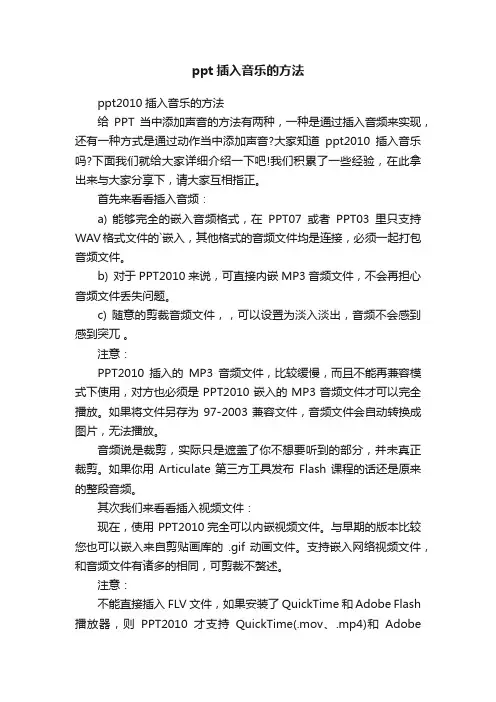
ppt插入音乐的方法ppt2010插入音乐的方法给PPT当中添加声音的方法有两种,一种是通过插入音频来实现,还有一种方式是通过动作当中添加声音?大家知道ppt2010插入音乐吗?下面我们就给大家详细介绍一下吧!我们积累了一些经验,在此拿出来与大家分享下,请大家互相指正。
首先来看看插入音频:a) 能够完全的嵌入音频格式,在PPT07或者PPT03里只支持WAV格式文件的`嵌入,其他格式的音频文件均是连接,必须一起打包音频文件。
b) 对于PPT2010来说,可直接内嵌MP3音频文件,不会再担心音频文件丢失问题。
c) 随意的剪裁音频文件,,可以设置为淡入淡出,音频不会感到感到突兀。
注意:PPT2010插入的MP3音频文件,比较缓慢,而且不能再兼容模式下使用,对方也必须是PPT2010嵌入的MP3音频文件才可以完全播放。
如果将文件另存为97-2003兼容文件,音频文件会自动转换成图片,无法播放。
音频说是裁剪,实际只是遮盖了你不想要听到的部分,并未真正裁剪。
如果你用Articulate第三方工具发布Flash课程的话还是原来的整段音频。
其次我们来看看插入视频文件:现在,使用 PPT2010完全可以内嵌视频文件。
与早期的版本比较您也可以嵌入来自剪贴画库的 .gif 动画文件。
支持嵌入网络视频文件,和音频文件有诸多的相同,可剪裁不赘述。
注意:不能直接插入FLV文件,如果安装了 QuickTime 和 Adobe Flash 播放器,则PPT2010才支持QuickTime(.mov、.mp4)和AdobeFlash (.swf) 文件。
在PPT2010中插入Flash文件还有很多限制,不能使用特殊效果(例如阴影、反射、发光效果、柔化边缘、棱台和三维旋转)、淡出和剪裁功能以及压缩这些文件以更加轻松地进行共享和分发的功能。
PPT2010不支持 64 位版本的 QuickTime 或 Flash。
插入网络视频文件的时候只能在有32位的Office 2010才能正常观看和使用。
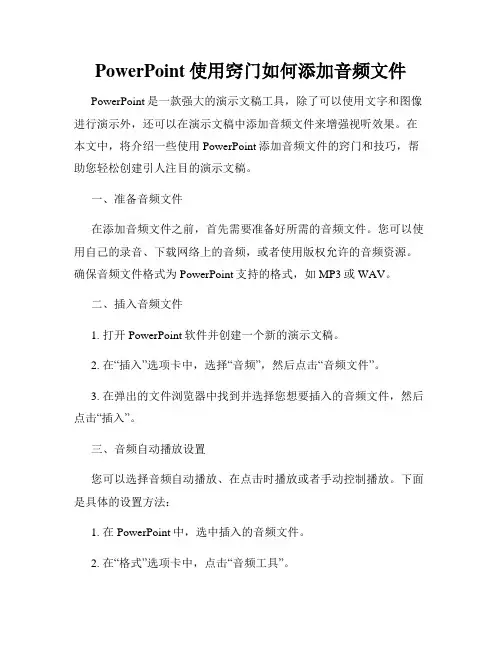
PowerPoint使用窍门如何添加音频文件PowerPoint是一款强大的演示文稿工具,除了可以使用文字和图像进行演示外,还可以在演示文稿中添加音频文件来增强视听效果。
在本文中,将介绍一些使用PowerPoint添加音频文件的窍门和技巧,帮助您轻松创建引人注目的演示文稿。
一、准备音频文件在添加音频文件之前,首先需要准备好所需的音频文件。
您可以使用自己的录音、下载网络上的音频,或者使用版权允许的音频资源。
确保音频文件格式为PowerPoint支持的格式,如MP3或WAV。
二、插入音频文件1. 打开PowerPoint软件并创建一个新的演示文稿。
2. 在“插入”选项卡中,选择“音频”,然后点击“音频文件”。
3. 在弹出的文件浏览器中找到并选择您想要插入的音频文件,然后点击“插入”。
三、音频自动播放设置您可以选择音频自动播放、在点击时播放或者手动控制播放。
下面是具体的设置方法:1. 在PowerPoint中,选中插入的音频文件。
2. 在“格式”选项卡中,点击“音频工具”。
3. 在“播放”选项卡中,找到“启动”选项,并选择您想要的播放方式。
如果选择自动播放,则在开始幻灯片时音频将自动播放。
如果选择在点击时播放,则需要点击音频文件来触发播放。
四、音频文件的调整和编辑1. 调整音频的起始时间和终止时间:您可以指定音频从特定时间点开始播放或结束播放。
- 在PowerPoint中,选中插入的音频文件。
- 在“格式”选项卡中,点击“音频工具”。
- 在“播放”选项卡中,通过拖动“启动”和“停止”滑块来调整起始时间和终止时间。
2. 音频文件的音量调节:您可以调整音频文件的音量大小。
- 在PowerPoint中,选中插入的音频文件。
- 在“格式”选项卡中,点击“音频工具”。
- 在“音量”选项卡中,通过拖动滑块或输入具体数值来调节音量。
3. 音频文件的淡入淡出效果:您可以为音频文件设置淡入淡出效果,使音频过渡更加平滑。
如何在PowerPoint中添加背景音乐和声音效果PowerPoint是一款广泛使用的演示文稿软件,除了文字和图片外,添加背景音乐和声音效果可以为演示增添生动和艺术感。
本文将介绍如何在PowerPoint中添加背景音乐和声音效果,以及如何调整音频的播放选项。
I. 背景音乐的添加1. 打开PowerPoint软件,选择要添加背景音乐的幻灯片。
2. 在“插入”选项卡中,点击“音频”按钮,在下拉菜单中选择“音频浏览器”。
3. 在弹出的“音频浏览器”窗口中,浏览并选择你想要添加的背景音乐文件,然后点击“插入”按钮。
4. PowerPoint会在幻灯片中插入一个音频图标,你可以将其拖放到你想要显示的位置。
II. 背景音乐的设置1. 点击音频图标,出现“音频工具”选项卡,点击该选项卡。
2. 在“音频工具”选项卡中,你可以设置音频的自动播放和循环播放。
- 自动播放:勾选“自动”复选框,音频将在幻灯片切换到该页面时自动播放。
- 循环播放:勾选“循环”复选框,音频将在结束时自动重新播放。
3. 调整音频的开始时间和结束时间。
- 点击“音频工具”选项卡中的“播放”按钮,在下拉菜单中选择“选择在幻灯片上播放”。
然后在弹出的窗口中,设置音频开始播放的时间和停止播放的时间。
III. 声音效果的添加1. 在幻灯片中选择你想要添加声音效果的对象(如文本、图片等)。
2. 在“动画”选项卡中,点击“音频”按钮,在下拉菜单中选择“音频浏览器”。
3. 浏览并选择你想要添加的声音效果文件,点击“插入”按钮。
4. PowerPoint会在所选对象上添加一个音频图标,你可以调整其位置和大小。
IV. 声音效果的设置1. 点击音频图标,出现“音频工具”选项卡,点击该选项卡。
2. 在“音频工具”选项卡中,你可以设置音频的自动播放和循环播放,以及调整音量和淡入淡出效果。
总结:在PowerPoint中添加背景音乐和声音效果可以提升演示文稿的质感和吸引力。
PowerPoint中的幻灯片音频和音乐插入第一章:幻灯片音频插入的基本操作幻灯片音频的插入是为了提升演示效果,给幻灯片添加背景音乐或者特定的声音效果。
在PowerPoint中,插入音频非常简单,只需按照以下基本步骤操作即可:1. 打开PowerPoint,进入要插入音频的幻灯片。
2. 在“插入”选项卡中找到“音频”按钮,点击下拉菜单中的“音频文件”选项。
3. 在文件浏览器中选择你想要插入的音频文件,并点击“插入”按钮。
4. PowerPoint会在当前幻灯片上添加一个音频图标,你可以将其移动到合适的位置。
5. 若要调整音频的播放设置,可以双击音频图标或者右击图标选择“设置音频选项”。
第二章:音频文件的格式要求PowerPoint支持多种音频文件格式,常见的有MP3、WAV、WMA等。
然而,在插入音频时,还需考虑文件大小和兼容性。
以下是一些常用音频文件格式的优缺点:1. MP3格式:广泛使用,文件大小较小,兼容性强。
推荐选择此格式插入音频。
2. WAV格式:无损音频,音质较好,但文件较大,可能导致PPT文件过大。
3. WMA格式:Windows Media Audio的缩写,与Windows系统兼容性好。
第三章:音频的自动播放和循环设置在幻灯片演示时,音频可以设置自动播放和循环,以实现更好的效果。
以下是相关设置方法:1. 自动播放设置:选中音频图标,点击“格式”选项卡,找到“音效工具”组中的“开始时自动播放”复选框,并选中它。
2. 循环设置:点击音频图标右击,选择“设置音频选项”,在“播放”选项卡中,勾选“循环”复选框。
第四章:插入幻灯片音乐幻灯片音乐是幻灯片演示中常见的需求之一。
你可以根据演示的主题选择恰当的音乐来增强氛围。
以下是插入幻灯片音乐的具体操作:1. 打开PowerPoint,进入要插入音乐的幻灯片。
2. 在“插入”选项卡中找到“音频”按钮,点击下拉菜单中的“音频文件”选项。
3. 在文件浏览器中选择你想要插入的音乐文件,并点击“插入”按钮。
如何在PPT中插入背景音乐和声音在现代社会中,PPT(PowerPoint)已经成为人们工作和学习中不可或缺的工具。
而在制作PPT时,插入背景音乐和声音可以为演示文稿增添一份生动和吸引力。
本文将介绍如何在PPT中插入背景音乐和声音,以及一些注意事项。
首先,我们需要选择适合的背景音乐或声音。
背景音乐应该与演示文稿的主题和内容相符,能够增强观众的情感共鸣。
如果是商务演示,可以选择一些轻快而专业的音乐;如果是教育演示,可以选择一些轻松而温馨的音乐。
而声音可以是一些效果音,如鸟鸣、海浪声等,或者是演讲者的声音。
接下来,我们需要将选好的音乐或声音文件导入到PPT中。
在PPT的菜单栏中,选择“插入”选项,然后点击“音频”按钮。
在弹出的选项中,选择“音频文件”并导入所选的音乐或声音文件。
导入后,PPT会自动在当前幻灯片上插入一个音频播放器。
然而,仅仅插入音乐或声音还不够,我们还需要设置音频的播放方式。
在PPT的菜单栏中,选择“音频工具”选项卡,然后点击“播放”按钮。
在弹出的选项中,我们可以选择音频的自动播放或者点击播放。
自动播放适用于背景音乐,可以在整个演示过程中持续播放;而点击播放适用于声音效果,需要在特定的幻灯片上触发播放。
除了播放方式,我们还可以设置音频的循环和淡入淡出效果。
在“音频工具”选项卡中,点击“音频选项”按钮。
在弹出的选项中,我们可以选择音频的循环次数,如无限循环或者指定次数循环。
同时,我们还可以设置音频的淡入淡出效果,使音乐或声音的开始和结束更加平滑过渡。
在插入背景音乐或声音时,还需要注意以下几点。
首先,音频文件的格式应该是PPT支持的格式,如MP3、WAV等。
其次,音频文件的大小应该适中,过大的文件可能导致PPT运行缓慢或无法播放。
此外,如果演示需要在其他设备上播放,如投影仪或电视,我们需要确保设备支持音频播放,并将音频文件一同复制到设备中。
最后,插入背景音乐或声音只是PPT制作中的一项技巧,我们还需要合理运用其他元素来提升演示效果。
第十课: powerpoint声音、影片的插入教学内容:声音、影片的插入教学目标(思想、知识、能力):1.掌握声音的插入方法2.掌握影片的插入方法教学重、难点:声音、影片的插入方法教法、学法:讲述法演示法教学程序认知操作一、复习提问:1、在什么样的视图中,才能进行自定义动画的设定?2、怎样设定自定义动画?3、如何调整各对象的出现顺序?二、新授:上节课,我们设定了动画,但仅仅只是在幻灯片中插入图片、文字等对象,动画效果再好,还不足以体现多媒体的优势。
本节课,我们学习插入多媒体元素--声音、影片等。
1.声音:在幻灯片中插入声音有两种方法方法一:a.在幻灯片视图中,显示要添加音乐或声音的幻灯片。
b.在“插入”菜单中指向“影片和声音”,显示子菜单。
c.如果要从剪辑库插入声音,请单击“剪辑库中的声音”,再双击所需声音的图标。
d.如果要从其他位置插入声音,请单击“文件中的声音”,找到包含此声音的文件夹,再双击所需声音文件。
方法二:a.在幻灯片视图中,显示要添加音乐或声音的幻灯片。
b.“幻灯片放映”/“动作按钮”,显示可选的动作按钮,在此选扬声器。
c.选择单击时超级链接到的目标声音,也可以将声音播放的条件设置为鼠标从按钮上移过。
2、影片剪辑:方法也有两种,与插入声音的两种方法类似。
3、更多的对象使用“插入”菜单中的“对象”命令,可以插入种类更多的不同元素。
例如:可以将文件内容作为对象插入到演示文稿中。
三、小结:1、声音的插入2、影片的插入四、学生操作:1、插入声音2、插入影片一.开机二.入网三.启动PowerPoint四.制作一完整的演示文稿五.用两种方法分别插入一段声音六.插入一段影片七.插入其他的一些对象八.观看放映九.保存文件十.关机教学后记部分学生在插入艺术字或剪贴画后不能正确设置大小及调整到合适位置。
在PPT中添加和编辑音频的简单步骤
当您为您的幻灯片增添声音时,您不仅能够吸引观众的注意,还能够为您的演示增添生动和互动元素。
以下是在PPT中添加和编辑音频的简单步骤,让您的演示更加生动有趣。
步骤一:添加音频文件
打开您的PowerPoint幻灯片,在您希望添加音频的幻灯片上单击。
在菜单栏中选择“插入”选项。
在“插入”选项中找到“音频”并单击。
选择您想要添加的音频文件,点击“插入”。
步骤二:调整音频设置
选中插入的音频文件。
在菜单栏中选择“格式”选项。
在“格式”选项中,您可以设置音频的播放方式,包括自动播放或点击播放等。
您还可以设置音频的音量大小和是否循环播放等选项。
步骤三:编辑音频
若要对音频进行剪辑或编辑,选中音频文件。
在PowerPoint中,您可以使用“音频工具”选项卡中的“播放”选项来裁剪音频、调整音频的开始和结束时间等。
您还可以在“音频工具”选项卡中找到“格式”选项,更改音频的样式和效果。
步骤四:预览和调整
在编辑音频后,您可以通过点击音频文件旁边的“播放”按钮来预览音频效果。
如果需要调整音频的位置或大小,您可以直接拖动音频文件到您想要的位置,并调整大小以符合您的幻灯片布局。
通过以上简单步骤,您可以轻松地在PowerPoint幻灯片中添加和编辑音频,为您的演示增添更多亮点和吸引力,让您的观众留下深刻印象。
在PPT中添加音频可以为您的演示增添生动和互动元素,提升观众的参与感和注意力。
通过简单的步骤,您可以轻松地为您的幻灯片增添声音,让您的演示更加生动有趣。
powerpoint幻灯片中怎么添加声音
我们经常在ppt中制作各种各样的动画效果,如果我们想要为其中的动画添加声音的效果,那么需要怎样的操作呢?下面给大家分享在ppt中为动画添加声音的方法,不懂的朋友会请多多学习ppt制作技巧哦。
在ppt中为动画添加声音的方法
双击桌面上的ppt图标,打开ppt2003程序
根据要求,打开c:\ks\ppt文件夹内的haiou.ppt
选中图片,设置自定义动画
点击右键,选自定义动画
从菜单“幻灯片放映”中,选取“自定义动画”
两种方法都需要先选中添加动画的图片
选中“添加效果”“进入”“飞入”
根据要求,设置成“自右侧”“慢速”
自定义动画的基本操作至此完成。
如果有特殊要求,可以双击右侧刚做的自定义动画
可以改为进入时出现各种声音,及变亮变暗等各种效果。
1
PPT中插入声音的几种方法
(一)将某段音乐作为整个演示文稿的背景音乐
如果用PowerPoint制作电子相册、画册时,人们不仅仅要欣赏精美
的画面,还希望听到美妙动听的音乐。我们可以在第一张幻灯片上进
行如下操作:
1.准备好一个音乐文件,可以是WAV、MID或MP3文件格式。
2.执行“插入”菜单下的“影片和声音”选项中的“文件中的声音”,
插入你选择的声音文件,同时弹出对话框,询问是否在放映幻灯片时
自动播放该声音文件,选择“是”。则幻灯片上有一个“喇叭”图标
出现。
3.用鼠标右击该“喇叭”图标,在弹出的快捷菜单中选择“自定义动
画”
4.在“自定义动画”对话框的“多媒体设置”选项卡中,作如下设置:
播放时:选“继续幻灯片放映”
停止播放:选“在xx张幻灯片之后”,具体在第几张幻灯片之后,
要视你的相册或画册中的幻灯片张数而定,比如总张数为20,则此
处输入“20然后,单击该选项卡上的“其他选项„”按钮,在弹出的
对话框中选择“循环播放,直到停止”,然后依次单击“确定”按钮,
关闭各对话框。
(二)在用PowerPoint制作课件时加入解说词如果我们希望在播放
到某一张幻灯片时,自动播放该张幻灯片的解说词,可以采用如下的
方法:
1.首先录制好该张幻灯片的解说词,并保存为声音文件。
2.选择你要加入解说词的幻灯片作为当前操作的幻灯片,执行“幻灯
片放映”菜单下的“幻灯片切换”命令。
3.在弹出的“幻灯片切换”对话框中,进行如下操作:
在“声音”的下拉列表中,选择“其它声音„”,在随后出现的“添
2
加声音”对话框中选择你已录制好的声音文件,单击“确定”,关闭
“添加声音”对话框,然后单击“应用”,关闭“幻灯片切换”对话
框。 如果我们希望演示者自己根据情况决定是否播放声
音,可以制作交互按钮来控制声音的播放或停止。这一方法在课件制
作中经常使用。
具体的操作步骤如下:
1.首先录制好该张幻灯片的解说词,并保存为声音文件。
2.选择你要加入解说词的幻灯片作为当前操作的幻灯片,在幻灯片上
加入两个自定义按钮,并分别在上面加入文字“播放声音”和“停止
播放声音”。
3.用鼠标右击“播放声音”按钮,在弹出的快捷菜单中选择“动作设
置”命令,随后出现“动作设置”对话框,在“单击鼠标”选项卡上
进行如下操作: 单击鼠标时的动作:选“无动作”;播放
声音:在前面打“√”,在其下拉列表中,选择“其它声音”,在随
后出现的“添加声音”对话框中选择你已录制好的声音文件,单击“确
定”,关闭“添加声音”对话框,然后单击“确定”,关闭“动作设
置”对话框。
4.用鼠标右击“停止播放声音”按钮,在弹出的快捷菜单中选择“动
作设置”命令,随后出现“动作设置”对话框,在“单击鼠标”选项
卡上进行如下操作:
单击鼠标时的动作:选“无动作”;播放声音:在前面打“√”,
在其下拉列表中,选择“停止前一声音”,然后单击“确定”,关闭
“动作设置”对话框。
三、将视频嵌入ppt,使ppt转移后不用转移视频文件也能正常播放
的步骤:
1、将视频文件用格式转换工具(如格式工厂)转成.swf格式。
2、在PPT中,点视图-工具栏-控件工具箱,把控件工具箱调出来。
3
3、点其他控件按钮,选择Shockwave Flash Object,在幻灯片相应
区域拖出一个框来。
4、在出来的叉上右键-属性,打开属性窗口。
5、在movie栏里输入SWF文件的绝对路径。将Embedmovie属性设置
为true。退出,保存。
6、删除原SWF文件(安全起见可以改名或转移),重新打开幻灯片,
在控件上右键-属性,把movie里的绝对路径删除,只保留文件名。
退出,保存。
若要使视频文件从头播到尾,可将第二步开始在母版中操作!
四、在ppt中插入音乐(音乐要从头至尾播放)的步骤:
1、“插入”菜单—>影片和声音—>文件中的声音—>弹出对话框,选
择你要的音乐文件—>然后你的当前的幻灯片上出现一个小喇叭。
2、你要是想让自己播放幻灯片的时候一直播放音乐,需要选择再做
设置:“幻灯片放映”菜单—>自定义动画—>这时右边的任务窗格显
示自定义动画选项—>选中你的这个声音项—>右键—>选择“效果选
项”—>弹出的对话框—>开始播放选“从头开始”—>结束播放选“在
___张幻灯片后”—>这里多少张你可以写你的幻灯片张数,也可以写
999—>确定就OK了。
五、将ppt与wav文件合成一个文件的步骤:
首先MP3格式音乐无法嵌入PPT文件,只能通过链接。
但你可选择插入音频格式为“.wav”的PCM或IMA ADPCM的音乐,就
可以实现音乐文件嵌入,而不是链接了,解决方法:
1、首先将MP3转换为“.wav” ,使用软件——格式工厂
2、执行“工具--选项”命令,在“常规”选项中把“链接声音文件
不小于(100)千字节”的默认设置改为“不小于50000KB(最大值)”,
因为你的设置必须大于你将要插入的声音文件大小,才能保证音乐正
常播放。
4
3、执行“插入—影片和声音—文件中的声音”,在路径中选择一首
音频格式为“.wav”的PCM或IMA ADPCM的音乐,此时你右击小喇叭,
在“编辑声音对象—声音选项”中会有一个信息提示“包含在演示文
稿中”。(如果是链接的音乐,信息提示是一个声音源文件的绝对路
径。)
你要是想让自己播放幻灯片的时候一直播放音乐,需要选择再做设
置:“幻灯片放映”菜单—>自定义动画—>这时右边的任务窗格显示
自定义动画选项—>选中你的这个声音项—>右键—>选择“效果选项”
—>弹出的对话框—>开始播放选“从头开始”—>结束播放选“在___
张幻灯片后”—>这里多少张你可以写你的幻灯片张数,也可以写999
—>确定就OK了。
4、完成后,只需将ppt 文件复制到其他的电脑上(不需复制音乐文
件),背景音乐均能正常播放。